gns3的配置Word格式.docx
《gns3的配置Word格式.docx》由会员分享,可在线阅读,更多相关《gns3的配置Word格式.docx(24页珍藏版)》请在冰豆网上搜索。
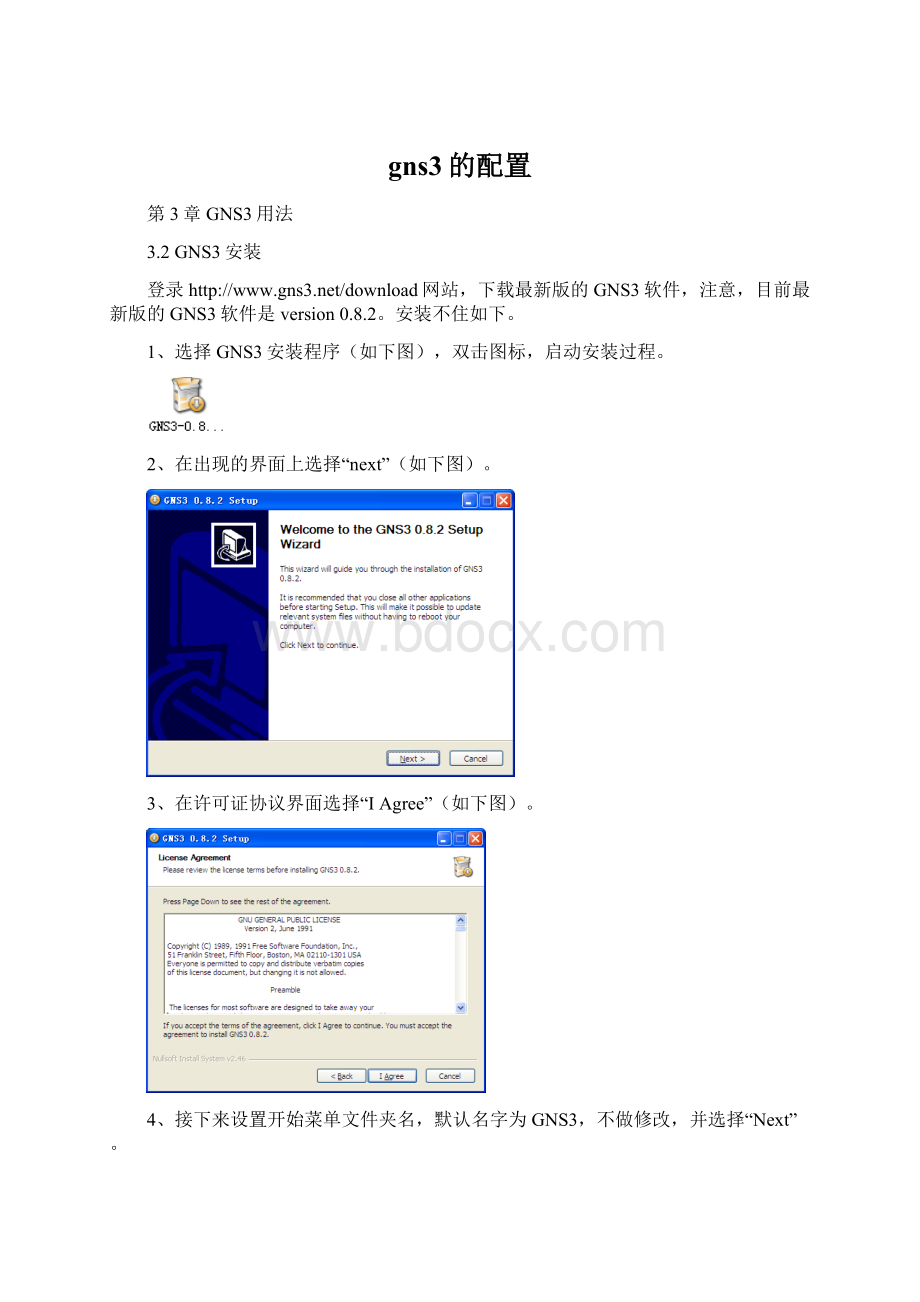
4、工作区域
工作区域(Workspace)是本软件的工作环境,用于绘制拓扑图、设备配置、添加备注、捕获数据报的功能的实现。
5、拓扑摘要信息窗口
拓扑摘要信息(Topologysummary)窗口用户显示工作区域添加设备的类型、拓扑连接方式等信息。
6、控制台窗口
控制台(console)窗口是通过Dynagen软件利用文本方式对设备进行操作。
GNS3在图形界面集成了Dynagen软件的功能,如果用户对Dynagen操作设备的方式不熟悉,可以不使用。
7、数据报捕获窗口
数据报捕获(Captures)窗口用于显示通过数据包捕获(Catpure)功能捕获数据包的情况。
在GNS3中可以捕获经过某个设备接口的数据包,并通过Wireshark协议分析软件进行分析,也就是说用GNS3软件和Wireshark软件一起可以实现协议分析功能。
3.3GNS3环境设置
要运行GNS3还需要被模拟设备的操作系统映像文件(OSImage),而GNS3并没有提供。
另外GNS3的运行还需要进行初始配置。
因此,GNS3环境设置需要做好设置前的准备工作,然后进行环境设置。
3.3.1环境设置前的准备工作
GNS3中可以模拟ciscoRouter、CiscoPIX、CiscoASA、CiscoIDS/IPS、JuniperRouter,QemuGuest等设备,但需要相应设备的操作系统文件。
因此需要自己下载相应的操作系统文件(请自行下载),具体下载文件列表如下(参考):
网络设备及操作系统映像文件对应表
设备
操作系统映像文件(OSImage)
说明信息
Rotuer1700
C1700-121-4.bin
设置型号:
1721
Router2600
unzip-c2600-i-mz.121-3.T.bin
2621
Router2691
unzip-c2691-advsecurityk9-mz.124-11.T2.bin
2691
Router3620
unzip-c3620-i-mz.122-37.bin
3620
Router3640
unzip-c3640-ik9o3s-mz.124-10.bin
3640
unzip-C3660-IS-M.12.2-8-T.BIN
3660
Router3725
C3725-IS-M.12.2-13-T.BIN
3725
Router7200
unzip-c7200-advsecurityk9-mz.124-11.T.bin
7200
CiscoPIX
Pix802.bin(或者pix803.bin)
参考序列号:
807211225(0x301D10D9)
激活码:
0x5236f5a70x97def6da0x732a91f50xf5deef57
CiscoASA
Asa802.bin
Asa802-k8-muti.gz
Asa802-k8-sing.gz
CiscoIDS
Ips-disk1.img
ips-disk2.img
参考用户名:
cisco
密码:
net527
RouterJuniper
Junos.img
root
空
QemuGuest
Linux-microcore-2.10.img
root
Asdm602.bin(或者asdm603.bin)
PIX和ASA的图形配置软件
另外,为了便于管理用户建立的GNS3项目,需要设置一个专门的文件夹用于存放项目。
运行GNS3会产生临时文件,也需要提供临时文件存放在文件夹。
因此环境设备前需要做如下准备工作。
(1)根据网络设备及操作系统映像文件对应表下载相应的操作系统文件并放入统一的文件夹,这里可以建立“GNS3project”(E:
\GNS3Project)文件夹,在此文件夹下建立一“ios”文件夹,用于存放下载的操作系统文件。
(2)建立一个“Project”文件夹,用于存放项目拓扑图和相应的配置文件。
(3)建立一个“Temp”文件夹,用于存放GNS3中产生的临时文件。
文件夹结构如下图所示。
注意:
所有命名一定要用全英文名。
这样做还有一个目的,就是便于使完成的项目可以在不同计算机之间移动。
3.3.2初始环境配置
安装完GNS3软件,第一次启动软件需要进行初始化配置,启动GNS3,出现如下所示的初始化配置界面。
1、配置Dynamips工作目录和测试Dynamips可用性
点击初始配置对话框中的“1”按钮,出现下面的配置界面。
将“workdirectoryforDynamips”的值设置为“E:
\Gns3project\Temp”,修改dynamips的工作目录为“E:
\Gns3project\Temp”。
点击“TestSetting”,出现测试成功的提示。
2、设置IOS映像文件目录
点击初始配置对话框中的“2”按钮,出现下面配置界面。
(也可以在上面的配置界面中直接选择“General”选项卡进行设置。
)
将“projectdirectory(项目所在目录)”设置为“E:
\Gns3project\Project”;
将“OSImageDirectory(操作系统映像文件目录)”设置为“E:
\Gns3project\ios”。
3、添加路由器IOS文件
点击初始配置对话框中的“3”按钮,出现配置界面。
配置界面用于添加CiscoRouter的IOS文件。
点击“imagefile”后面的按钮
,分别为CiscoRouter1700、2600、2691、3600、3700、7200添加对应的IOS映像文件。
配置后的界面如下图。
3.3.3Qemu模拟设备的配置
GNS3还可以利用qemu模拟软件模拟CiscoPIX、CiscoASA、CiscoIDS/IPS、JuniperRouter,QemuGuest等设备,下面通过配置,使这些设备能够使用。
这些设备的配置都是通过选择“Edit”“Preference”,然后在出现的对话框中选择“Qemu”。
在出现对话框中设置的。
首先在“GeneralSettings”中,将Qemuwrapper的“WorkingDirectory(工作目录)”设置为“E:
\Gns3Project\Temp”,然后点击“TestSetting”,检测Qemu可用性。
然后分别配置其他设备。
1、CiscoPIX配置
在“Qemu”配置对话框中选择“PIX”选项卡
(1)在“PIXSettings”分别设置Idengtifiername为“PIX802”,“BinaryImage”通过选择设置为“E:
\Gns3Project\ios\pix802.bin”。
(2)在“PIXSpecificSetings”的“Serial”设置为“0x301D10D9”,将“key”设置为“0x5236f5a7,0x97def6da,0x732a91f5,0xf5deef57”。
这是参考设置,用户可以自己在网上查找相应的Serial和key进行设置。
(3)选择保存,PIX配置完成。
2、CiscoASA配置
CiscoASA配置之前,需要对asa802.bin文件解压,利用unpack软件解压,这个软件可以在GNS3网站()下载,解压后(解压方法略),会生成两个文件
asa802-k8.bin.unpacked.initrd
asa802-k8.bin.unpacked.vmlinuz
配置时不能使用“asa802-k8.bin.unpacked.initrd”作为“Initrd”参数。
如果使用这一参数,添加CiscoASA设备无法配置。
解压的目的是获取“asa802-k8.bin.unpacked.vmlinuz”文件,当然也可以直接从网上下载此文件。
下面说明CiscoASA的配置方法。
在“Qemu”配置对话框中选择“ASA”选项卡。
●单模式ASA配置:
(1)在“ASASettings”分别设置Idengtifiername为“ASA802-SING”;
(2)在“ASASpecificSetings”设置
Initrd:
E:
\Gns3project\ios\asa802-k8-sing.gz
Kernel:
\Gns3project\ios\asa802-k8.bin.unpacked.vmlinuz
(3)选择保存,单模式ASA配置完成。
●多模式ASA配置:
(1)在“ASASettings”分别设置Idengtifiername为“ASA802-MUTI”;
\Gns3project\ios\asa802-k8-muti.gz
(3)选择保存,多模式ASA配置完成。
3、CiscoIDS/IPS、JuniperRouter,QemuGuest等设备配置
这三种设备后面不做介绍,感兴趣的读者,可以自己研究。
这里给出简单的配置方法。
CiscoIDS的配置,在对话框中选择“IDS”选项卡。
其中的参数做以下设置。
其他参数不做修改,采用默认值。
Identifiername:
IDS
BinaryImage1(hda):
\Gns3Project\ios\ips-disk1.img
\Gns3Project\ios\ips-disk2.img
然后点击“save”按钮,IDS设备即可使用。
JuniperRouter的配置,在对话框中选择“Junos”选项卡。
JunOS
BinaryImage:
\Gns3Project\ios\JunOS.img
然后点击“save”按钮,JuniperRouter设备即可使用。
QemuGuest的配置,在对话框中选择“QemuGuest”选项卡。
Qemuguest
\Gns3Project\ios\linux-microcore-2.10.img
然后点击“save”按钮,QemuGuest设备即可使用。
3.4常用设备初始配置
GNS3中的网络设备在使用前,要进行初始配置。
GNS3中常用的有四种设备Router、Cloud、PIX、ASA四种设备,在使用它们进行网络配置前,需要做一定的初始设置,下面说明这四种设备的初始配置方法。
1、Router设备的初始配置
(1)“IdlePC”值的计算
由于路由器是通过模拟软件实现的,开启以后将会使本机的CPU利用率大幅提高,为了降低CPU的利用,必须计算模拟路由器的“IdlePC”值,注意,软件只需要在第一次使用该设备的时候计算模拟路由器的“IdlePC”值,以后再次使用该设备将直接使用以前计算的“IdlePC”值。
这里以router2600为例说明计算方法,在设备列表窗口拖动router2600到工作区域,工作区域即生成一个router2600(router2621)设备。
在Router2600设备图标上单击鼠标右键,选择快捷菜单中的“
”选项,开启Router2600设备,然后再次在设备上单击鼠标右键,选择快捷菜单中的“
”选项。
启动“IdlePC”值的计算,出现计算结果对话框。
选择标记有“*”号的“IdlePC”值,如果没有星号,就选择第一个“IdlePC”值。
分别将每一种路由器设备拖放到工作区域,计算机每一种路由器设备的“IdlePC”值。
再次强调,软件只需要在第一次使用该设备的时候计算模拟路由器的“IdlePC”值,以后再次使用该设备将直接使用以前计算的“IdlePC”值。
2、添加接口模块
当路由器设备接口不够时,或者接口类型不匹配时,需要给设备添加接口模块。
在路由器设备图标上单击鼠标右键,选择快捷菜单中“
”选项,选择“Slots”选择卡。
在“slot”插槽中选择需要的接口模块,点击“OK”添加选定的接口模块。
这里给出Dynamips所支持的各种路由器模块,设计者可以根据需要选择模块。
Dynamips所支持的路由器模块表
插槽
模块
说明
Slot0
C7200-IO-FE
支持1个Fastethernet接口
C7200-IO-2FE
支持2个Fastethernet接口
C7200-IO-GE-E
2个端口Ethernet0/0和GigabitEthernet0/0
Slot1-5
PA-2FE-TX
支持2个Fastethernet接口
PA-FE-TX
PA-4E
支持4个Ethernet接口
PA-4T+
支持4个serial接口
PA-8E
支持8个Ethernet接口
PA-8T
支持8个serial接口
PA-A1
支持1个ATMportadapter接口
PA-GE
支持1个GigabitEthernet接口
PA-POS-OC3
支持1个PacketOverSONET/SDH接口
Router3600
NM-16ESW
支持16个Fastethernet接口
NM-1E
支持1个Ethernet接口
NM-1FE-TX
NM-4E
NM-4T
Leopard-2FE
支持2个Fastethernet接口(3660专用,并且只能在slot0下使用)
Router3700
GT96100-FE
支持2个Fastethernet接口(只限制在slot0)
NM-1E
CISCO2600-MB-2FE
(3)模拟三层交换机
用路由器模拟三层交换机,只能在router3640、3660、3700中实现,一般使用Router3700实现,将router3700图标拖入工作区域,在Router3700设备图标上单击鼠标右键,选择快捷菜单中“
在“slot1”插槽中选择“NW-16ESW”,点击“OK”添加交换模块(软件同时提示“连接交换模块必须通过手工连接方式”)。
(建议:
当路由器模拟三层交换机后,不要使用路由端口。
特别强调的是,设备列表窗口包含一个“EtherSwitchrouter”设备,就是用Router3725模拟的三层交换机。
用户可以直接使用此图标作为三层交换机使用。
注意:
在模拟三层交换机时,如果不能保存VLAN信息,或者显示FLASH空间不够,不能创建VLAN时,则可以通过以下命令将VLAN信息保存到NVRAM中的VLAN.DAT文件。
从而保存VLAN信息。
sw#configterminal
sw(config)#vtpfilenvram:
/vlan.dat
VLAN的建立方法:
sw#vlandatabase
sw(vlan)#vlan10
sw(vlan)#apply
显示VLAN信息的命令:
sw#showvlan-switch(注意:
不是showvlan)
2、Cloud设备与VPCS的使用
Cloud设备主要有两个用途。
一是用于将Cloud设备与本机网卡绑定(一般与Loopback网卡绑定),将本机作为GNS3实验环境中的计算机参与实验(主要用作验证用计算机)。
二是将Cloud设置与VPCS软件模拟的计算机进行绑定,用作GNS3实验环境中验证用计算机。
VPCS是PC机模拟软件,可以同时模拟9台简单PC机。
(1)将Cloud设备与本机网卡绑定
首先,在本机添加一个Loopback网卡,可以利用GNS3软件中提供的“Loopbackmanager”工具添加一个Loopback网卡,也可以利用Windows控制面板中的“添加硬件”向导完成Loopback网卡的安装(如下图)。
(如果已有Loopback,可以不添加。
然后,在GNS3软件环境中,将设备列表窗口中Cloud设备拖入工作区域,生成一个Cloud设备,在Cloud设备单击鼠标右键,选择快捷菜单中的“
”按钮,在出现的对话框中选择“NIOEthernet”选项卡。
选择需要绑定的Loopback网卡,点击“Add”,添加一个绑定项,再点击“OK”。
将Cloud设备与Loopback网卡绑定。
实际应用中,现在Cloud设备相当于一台PC机(本机),可以直接参与GSN3环境的实验。
(2)将Cloud设置与VPCS软件模拟的计算机进行绑定
在GNS3软件环境中,将Cloud设备拖入工作区域,生成一个Cloud设备,在Cloud设备上单击鼠标右键,选择快捷菜单中的“
”按钮,在出现的对话框中选择“NIOUPD”选项卡。
如下设置。
Localport:
30000
Remotehost:
127:
0.0.1
RemotePort:
20000
点击“Add”按钮,添加一个“NIOs”接口,如下图。
这样设置后,当开启VPCS软件时,Cloud设备即与VPCS[1]设备进行的绑定。
同样的方法,可以同时添加最多9个Cloud设备与VPCS进行绑定。
与第二台VPCS[2]绑定的参数如下:
30001
20001
依次类推。
(3)VPCS中PC机的操作方法
启动VPCS(GNS30.8.2版中集成了VPCS),输入“?
”,获取帮助信息。
VPCS中常用的命令有三个,一个是PC机的切换,PC机IP地址的设置,PING命令。
举例说明配置方法。
VPCS[1]>
2
VPCS[2]>
ip192.168.2.2192.168.2.124
PC2:
192.168.2.2255.255.255.0gateway192.168.2.1
1
ip192.168.1.2192.168.1.124
PC1:
192.168.1.2255.255.255.0gateway192.168.1.1
VPCS[1]ping192.168.2.2
3、PIXfirewall的激活
在GNS3中,每添加一个新的PIXfirewall设备,要使设备能够正常工作,都需要激活,激活的方法如下。
将设备列表窗口中PIXfirewall拖入工作区域,首先在设备上单击鼠标右键,选择快捷菜单中“
”选项,如下图,查看Serial的值,将它修改为:
0x301D10D9。
然后,启动PIXfirewall设备,打开防火墙的“
”窗口。
执行Showversion,可以看到PIXfirewall是一个限制版本(Restrictedlicense)。
激活方法如下:
Pixfirewall>
en
Password:
Pixfirew